拼音怎么输入声调 拼音声调如何打出
更新时间:2023-08-31 17:06:17作者:jiang
在汉语拼音中,声调是非常重要的元素之一,正确的声调可以改变一个词语的意义,因此在日常交流中,正确地输入和打出声调是非常必要的。那么拼音怎么输入声调?一种方法是使用编码输入法,即在字母后面输入对应数字,表示第几声。例如ma在第一声时应输入mā,在第二声时应输入má,以此类推。此外还可以使用带有声调符号的输入法,直接选择对应的声调即可。拼音声调如何打出,这是我们每个人都需要关注和学习的基本技能。掌握了正确的打字方法和输入习惯,可以提高我们的交流效率和语言准确度,更好地表达自己的意思。
具体步骤:
1.两个方法,微软自带输入法可以打出声调
切换到输入法窗口,如图所示

2.点击预览框后面的表情符号,如下图所示
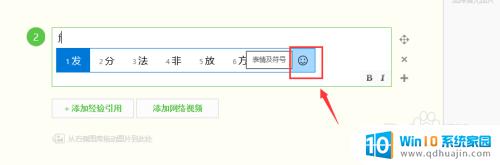
3.进入表情符号,点击符号,如下图所示

4.
点击字母选项卡,如下图所示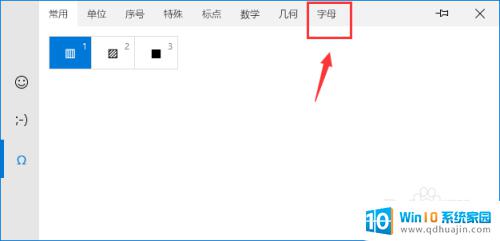
5.我们在字母中就可以看到带声调的字母了, 如下图所示
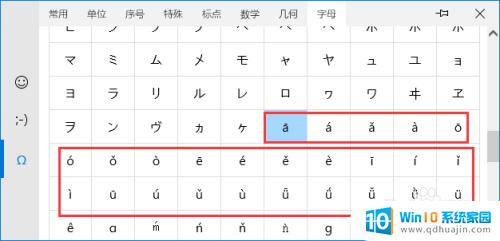
6.方法2:word中打声调
输入法英文打出汉语拼音,如下图所示

7.选择要加声调的字母,右键单击选中插入符号,如下图所示
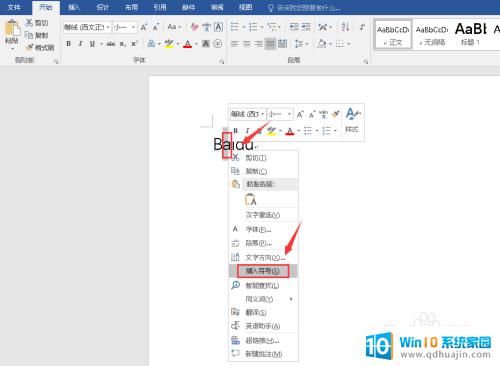
8.符号界面找到字母带声调的,点击插入,如下图所示
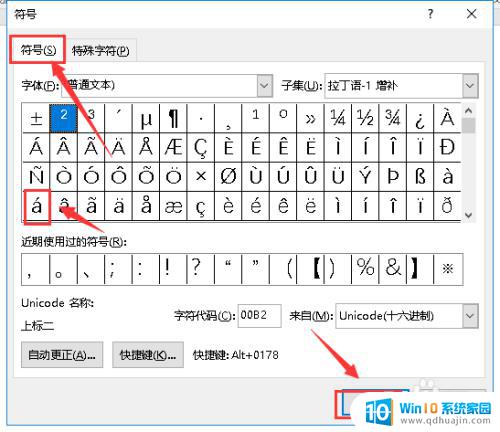
9.同理可以插入其它字母声调,如下图所示

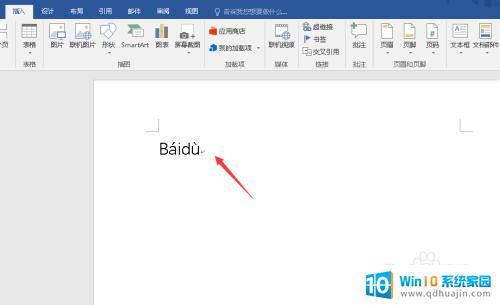
以上就是如何为拼音输入声调的全部内容,如果您遇到相同的问题,可以参考本文中提到的步骤进行修复,希望本文能对您有所帮助。
- 上一篇: 电子版文档怎么盖章 word文档上盖电子章的步骤
- 下一篇: 音频耳机怎么用 电脑上怎么插入耳机
拼音怎么输入声调 拼音声调如何打出相关教程
热门推荐
电脑教程推荐
win10系统推荐
- 1 萝卜家园ghost win10 64位家庭版镜像下载v2023.04
- 2 技术员联盟ghost win10 32位旗舰安装版下载v2023.04
- 3 深度技术ghost win10 64位官方免激活版下载v2023.04
- 4 番茄花园ghost win10 32位稳定安全版本下载v2023.04
- 5 戴尔笔记本ghost win10 64位原版精简版下载v2023.04
- 6 深度极速ghost win10 64位永久激活正式版下载v2023.04
- 7 惠普笔记本ghost win10 64位稳定家庭版下载v2023.04
- 8 电脑公司ghost win10 32位稳定原版下载v2023.04
- 9 番茄花园ghost win10 64位官方正式版下载v2023.04
- 10 风林火山ghost win10 64位免费专业版下载v2023.04